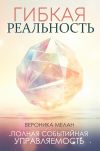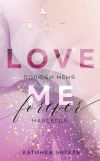Текст книги "500 лучших программ для вашего компьютера"

Автор книги: Сергей Уваров
Жанр: Программы, Компьютеры
сообщить о неприемлемом содержимом
Текущая страница: 4 (всего у книги 27 страниц) [доступный отрывок для чтения: 9 страниц]
Производитель: Georgi Smilianov (http://smilyanov.net).
Статус: бесплатная.
Размер дистрибутива: 1,25 Мбайт.
Принцип работы данной небольшой утилиты отличается от многих подобных программ. Tweak FX использует подключаемые модули (Plug-ins), каждый из которых позволяет настраивать от двух до пяти параметров. В общей сложности в программе можно настраивать более 150 различных параметров. При этом настройки каждого плагина организованы в виде обычной HTML-страницы, поэтому их можно без труда редактировать по своему желанию.
Tweak FX позволяет настраивать самые разные параметры, среди которых можно отметить следующие: запрет редактирования реестра, выключения компьютера, открытия контекстного меню; разнообразные настройки, относящиеся к встроенным в Windows приложениям, – DirectX, Проводник, Internet Explorer, Outlook Express, Проигрыватель Windows Media; параметры для настройки аппаратного обеспечения – процессора, питания, мыши.
Из дополнительных возможностей программы стоит обратить внимание на возможность записи всех внесенных изменений и экспорта их в виде обычного REG-файла. Благодаря этому вы можете использовать все заданные настройки и на других компьютерах. При этом устанавливать на них Tweak FX не нужно.
Производитель: Topdownloads Network (http://www.tweakgenie.com).
Статус: коммерческая.
Размер дистрибутива: 6,3 Мбайт.
Этот оптимизатор имеет привлекательный интерфейс и по своим возможностям не уступает многим конкурентам (рис. 1.13).
Рассмотрим некоторые настройки утилиты подробнее.
Start Menu – группа настроек, с помощью которых можно добавлять и удалять такие пункты меню Пуск, как Документы, Избранное, Поиск, Справка, Завершение сеанса и пр. Здесь также можно указать максимальное количество документов, отображающихся в пункте Документы, и скорость раскрытия меню.
Группа Explorer. Здесь содержатся следующие настройки: управление пунктами контекстного меню, отображение версии Windows на Рабочем столе, включение дополнительных параметров Проигрывателя Windows Media при работе с DVD, удаление слов Ярлык для в названии ярлыков при их создании и т. д.
В группе System Icons можно задать тип значков для любого приложения и типа файлов.
В группе Internet собраны настройки интернет-соединения: управление максимальным количеством соединений Internet Explorer по HTTP-протоколу, оптимизация TCP/IP, коррекция передачи данных в зависимости от типа соединения и т. д.

Рис. 1.13. Окно программы Tweak Genie
Параметры группы Security предназначены для ограничения доступа к системным настройкам. Имеется возможность запретить использование Диспетчера задач, запуск DOS-приложений, редактирование системного реестра и т. д.
Чтобы изменения вступили в силу, необходимо после установки параметров нажать кнопку Apply Changes, которая находится при выборе любой группы настроек в правом нижнем углу программы.
Производитель: JerMar Software (http://www.jermar.com).
Статус: коммерческая.
Размер дистрибутива: 3,9 Мбайт.
Эта программа является мощным оптимизатором для всех систем Windows – от Windows 95 до Windows XP. Утилита Tweaki дает возможность работать одновременно с несколькими компьютерами в сети и применять все вносимые изменения ко всем машинам сразу. Для этого достаточно, чтобы программа была установлена на одном компьютере.
Все параметры в приложении разделены по категориям, основные из которых – это Security, Registry, Microsoft Office 2000/ХР. Группа настроек Win Tweaks содержит различные настройки, среди которых многочисленные параметры изменения интерфейса, оптимизации работы Internet Explorer, локальной сети и системы в целом. Если вы работаете с ноутбуком, то можете использовать настройки группы Laptop.
Есть также дополнительные настройки для каждой операционной системы. Так, в категорию NT / Windows 2000 / XP помещены параметры, позволяющие настроить загрузку системы для разных учетных записей, улучшить общее быстродействие, задать настройки сети и сервера, а также устранить неполадки. Особый интерес представляет группа Keyboard, которая позволяет переназначить некоторые клавиши, то есть, например, задать для Caps Lock действие клавиши Esc и пр.
Можно установить пароль на вход в Tweaki, что поможет избежать неавторизованного доступа к программе.
Производитель: TweakNow.com (http://www.tweaknow.com).
Статус: коммерческая.
Размер дистрибутива: 2,6 Мбайт.
Это удобный оптимизатор системы, включающий в себя несколько модулей, которые помогут всегда содержать систему в рабочем состоянии, а также настроить внешний вид Windows. К тому же TweakNow Accelerator XP предоставляет подробную информацию об аппаратном и программном обеспечении компьютера.
Все инструменты программы разделены на три группы. Группа Analyze and Maintain позволяет вручную редактировать системные файлы boot.ini, system.ini, win.ini, autoexec.nt и config.nt (режим Configuration Files), просматривать все запущенные приложения, останавливать их и устанавливать приоритет для каждого из них (Processes Manager) и т. д. С помощью модулей группы Customize and Optimize можно оптимизировать оперативную память (RAM Idle Professional), настроить внешний вид системы (Windows Enhancement) и т. д. Группа Clean and Secure позволяет очистить реестр от устаревших и неиспользуемых параметров и значений (TweakNow RegCleaner), а также деинсталлировать приложения (Uninstall Applications).
Производитель: Cyberspace Headquarters (http://www.cyberspacehq.com).
Статус: коммерческая.
Размер дистрибутива: 800 Кбайт.
Отличительной особенностью данного оптимизатора (рис. 1.14) является то, что помимо описания каждой настройки Tweak-O-Matic отображает информацию о влиянии определенного параметра на производительность системы, а также предупреждает о возможных проблемах, которые могут возникнуть при использовании той или иной настройки. Эти функции программы будут особенно полезны в тех случаях, когда необходимо настроить систему на максимальное быстродействие.
Tweak-O-Matic поддерживает все версии Windows, однако не все параметры для каждой из версий системы будут доступны пользователю. Настройки данного оптимизатора разделены на пять групп: User Interface (позволяет управлять внешним видом системы и некоторыми стандартными приложениями); System Performance (основные настройки оптимизации систем, например управления кэшем, оптимизации работы файловой системы NTFS, установки автоматического удаления истории работы в системе и пр.); Software (позволяет управлять скрытыми параметрами различных приложений Windows); Internet/Network (отвечает за настройки сетевых соединений); Security (позволяет ограничить доступ к некоторым важным системным параметрам, настройкам браузера и Панели управления).

Рис. 1.14. Окно программы Tweak-O-Matic
Недостатком программы Tweak-O-Matic является то, что при запуске она каждый раз автоматически связывается через Интернет с официальным сайтом.
Производитель: Microsoft (http://www.microsoft.com).
Статус: бесплатная.
Размер дистрибутива: 65 Кбайт.
Основное предназначение Tweak UI – настройка интерфейса операционной системы, отсюда и название программы (оно расшифровывается как Tweak User Interface – настройка пользовательского интерфейса). При своих довольно скромных размерах эта утилита содержит некоторые настройки, которые отсутствуют в других оптимизаторах.
Программа имеет строгий внешний вид – обычное окно, в левой части которого отображены настраиваемые системные параметры (рис. 1.15).

Рис. 1.15. Окно программы Tweak UI
В зависимости от назначения настройки разделены на группы. Группа General содержит настройки для работы с открытыми окнами приложений (Focus и Alt+Tab), включения и выключения сигналов динамика, настройки различных анимационных эффектов и т. д. Группа Mouse позволяет управлять мышью (скорость появления контекстного меню, чувствительность мыши при двойном щелчке, настройки прокрутки и пр.). Группа Explorer содержит параметры, с помощью которых можно управлять внешним видом и свойствами Проводника. Группа Common Dialogs включает в себя очень ценную настройку панели адресов (Places Bar), расположенной в левой части диалоговых окон (можно изменить стандартные значки Moи пocлeдниe дoкyмeнты, Paбoчий cтoл, Moи дoкyмeнты, Moй кoмпьютep и Moe ceтeвoe oкpyжeниe на любые ссылки). Группа Taskbar and Start menu позволяет настраивать Панель задач и меню Пуск. Группа Desktop My Computer содержит настройки, позволяющие включать или выключать на Рабочем столе отображение стандартных значков Internet Explorer, Кopзинa, Moи дoкyмeнты, Moй кoмпьютep и Ceтeвoe oкpyжeниe. Группа Control Panel разрешает включать или выключать отображение значков приложений на Панели управления. Группа Templates содержит настройки, позволяющие удалять из контекстного меню пункты категории Создать. Группа Internet Explorer позволяет управлять настройками браузера Internet Explorer. Группа Command Prompt содержит настройки командной строки. Группа Logon позволяет управлять настройками входа в систему. Группа Access Control дает возможность редактирования реестра по сети. Группа Repair содержит инструмент для восстановления некоторых неполадок в системе.
Производитель: Totalidea Software (http://www.totalidea.com).
Статус: коммерческая.
Размер дистрибутива: 6 Мбайт.
В ответ на любое действие, производимое пользователем в программе Tweak-XP Professional, она отвечает впечатляющим анимационным эффектом в стиле Windows XP. Приложение содержит множество вкладок, которые предоставляют доступ к различным утилитам и мастерам.
Утилиты, расположенные на вкладке System Tweaks, позволяют получить подробную информацию об установленном аппаратном обеспечении, а также настроить скрытые параметры системы. Вкладка Windows Tweaks дает возможность, например, настроить внешний вид, безопасность, положение системных папок Windows и т. д. С помощью вкладки Windows Utilities можно переименовать группу файлов (File Renamer); создать пароли (Password Generator); работать с виртуальными Рабочими столами (Virtual Desktops) и т. д. Вкладка Internet Tweaks позволяет изменять ссылки в папке Избранное, блокировать всплывающие рекламные окна, оптимизировать соединение и увеличить скорость интернет-трафика. Вкладка Settings and Help содержит настройки самой программы Tweak-XP Professional.
Производитель: Magellass (http://www.magellass.com).
Статус: коммерческая.
Размер дистрибутива: 1,5 Мбайт.
WinBoost позволяет быстро изменять скрытые и недокументированные возможности Windows.
Параметры разбиты на восемь групп, например Start Menu, Windows Explorer, Accessibility, Desktop. Несмотря на это, некоторые параметры найти довольно сложно, так как они помещены в раздел Other, хоть и относятся по смыслу к одной из групп. При выборе параметра в нижней части окна программы появляется его описание.
Нужно отметить, что те параметры, изменить которые предлагает WinBoost, в основном касаются интерфейса отдельных приложений и системы в целом. С его помощью можно изменять заголовки окон, логотип Windows, редактировать контекстное меню системы, прятать диски в программе Проводник и т. д. Но, конечно, не забыты и общие параметры системы, такие как изменение размера дискового кэша или закрытие доступа к Панели инструментов.
Кроме параметров настройки системы WinBoost содержит отдельный раздел Tips&Tricks, в котором можно почерпнуть много информации о том, как настроить систему, а также разнообразные советы. Например, можно узнать, как вернуть на панель быстрого запуска случайно удаленный ярлык Свернуть все окна.
Производитель: Digital Millenium (http://winbooster.dmisoftware.com).
Статус: коммерческая.
Размер дистрибутива: 2 Мбайт.
Имя этой программы напоминает название широко известного оптимизатора WinBoost (см. выше), однако, несмотря на такую схожесть, это совершенно разные программы. С одной стороны, и та и другая являются средствами для тонкой настройки Windows, с другой – у них разная цель. Если WinBoost предназначена в большей степени для настройки внешнего вида операционной системы, то программа, о которой пойдет речь ниже, – скорее для оптимизации системных параметров.
Настройки WinBooster находятся на трех основных вкладках: Memory Manager, Internet Optimizer и Windows Optimizer, которые отвечают за оптимизацию оперативной памяти, интернет-соединения и общего быстродействия системы соответственно (рис. 1.16). В верхней части окна приложения можно увидеть текущий статус оптимизации, то есть была ли уже задействована программа для настройки системных параметров.

Рис. 1.16. Окно программы WinBooster
WinBooster – это не самая лучшая программа для оптимизации Windows, однако она вполне подойдет тем пользователям, которые не хотят или не имеют возможности тратить много времени на изучение многофункциональных утилит.
Производитель: Script Soft (http://www.scriptsoft.de/winspeedup.php).
Статус: коммерческая.
Размер дистрибутива: 2,9 Мбайт.
Несмотря на сравнительно небольшой размер дистрибутива, этот оптимизатор содержит просто огромное количество настроек системы, а также много утилит для ее оптимизации. Нужно отметить, что программа имеет немного перегруженный и не совсем продуманный интерфейс: разобраться, где находится нужная настройка, бывает довольно сложно.
Работа с приложением начинается с утилиты Setting Freeze, которая позволяет «заморозить» все настройки системы. Используя ее, можно в любой момент вернуться к исходным настройкам.
Все параметры, доступ к которым предоставляет программа, разделены на несколько основных категорий: Cleanup (очистка операционной системы от следов работы различных программ, очистка реестра, график загруженности системы и т. д.), Tuning (изменение вида диалоговых окон открытия и сохранения документа, ограничение доступа к некоторым системным сервисам, удаление неиспользуемых системных библиотек, параметры браузера и интернет-соединения и т. д.), Customize (настройки внешнего вида Windows, ограничения прав доступа для пользователей, дополнительные настройки реестра и т. д.) и Info (сведения о системе, советы по настройке Windows и др.). Переход между категориями осуществляется нажатием соответствующих кнопок, расположенных в левой части окна. Кроме того, здесь можно перейти и к описанной выше утилите Setting Freeze, а также воспользоваться услугами мастера (Wizard). Он проанализирует систему и поможет определить, какие параметры нужно изменить для лучшего быстродействия.
Производитель: Смекалов Р. (http://www.wintools.net/rus).
Статус: коммерческая.
Размер дистрибутива: 930 Кбайт.
Пакет WinTools.net Professional содержит несколько утилит, каждая из которых выполняет определенные функции. Среди программ можно выделить следующие. Утилита Clear Uninstaller позволяет корректно деинсталлировать имеющиеся программы, а также следит за всеми изменениями, вносимыми приложениями при установке. Программа Scan Files служит для очистки винчестера от временных и неиспользуемых файлов и ярлыков. Приложение Scan Registry позволяет очистить реестр от неисправных ключей и неиспользуемых записей. Утилита Start Up Manager – достойный конкурент стандартного модуля Windows с расширенными возможностями слежения за автозагрузкой приложений, работы с имеющимися записями, их добавлением/удалением или временным отключением. Программа Tweak UI предназначена для настройки скрытых системных параметров и без опасности, а также для повышения производительности системы. Приложение Network Tweaker ориентировано на оптимизацию сетевых соединений и повышение скорости передачи данных. Утилита The Privacy служит для скрытия следов деятельности за компьютером, сохраняя личную информацию и полностью удаляя файлы и папки.
Пункты меню MS Tools данных программ позволяют настраивать параметры Windows. Непосредственно из программы можно запустить Редактор реестра, получить полную информацию о системе, открыть модуль Настройка системы, очистить локальные диски от временных файлов и дефрагментировать их. Кроме того, программа дает возможность вручную отредактировать содержимое файлов win.ini, system.ini, autoexec.bat и config.sys.
Производитель: Saldi Group (http://www.wintuning.ru).
Статус: бесплатная.
Размер дистрибутива: 2,5 Мбайт.
WinTuning XP – быстрый и надежный оптимизатор системы, который содержит несколько сотен настроек различных параметров системы (рис. 1.17). Данная программа дает исчерпывающую информацию о предназначении каждого настраиваемого параметра. При выборе настройки ее описание отображается в верхней части окна приложения.

Рис. 1.17. Окно программы WinTuning XP
WinTuning XP можно использовать в качестве вспомогательного инструмента при разгоне или настройке аппаратной части компьютера. Программа содержит несколько групп настроек (Меню Пуск, Безопасность, Система, Рабочий стол, Оборудование и пр.), с помощью которых можно добиться увеличения производительности Windows XP, оптимизировать работу памяти, кэша, видеокарт, соединений Интернета, внести некоторые изменения в интерфейс системы и т. д.
Производитель: XP Tweaker (http://www.xptweaker.net).
Статус: бесплатная.
Размер дистрибутива: 876 Кбайт.
Основное преимущество данной программы перед многочисленными конкурентами – дружественность по отношению к русскоязычному пользователю: приложение имеет несколько настроек, предназначенных специально для русскоязычных версий Windows. Например, она позволяет изменять кодовую страницу для корректного отображения шрифтов, активизировать переключение на русскую раскладку в DOS-приложениях.
С помощью XP Tweaker можно настроить внешний вид системы, интерфейс Проводника, меню Пуск, задать настройки безопасности, такие как невозможность установки или удаления принтеров, доступ к Панели управления, вызов контекстного меню.
Результат любого вашего действия в этой программе неизбежно несет изменения в системном реестре, которые вы можете наблюдать с помощью консоли, встроенной в XP Tweaker.
Интересная возможность программы, которая встречается в оптимизаторах довольно редко, – запрет запуска программ. При этом можно не только указать приложения, запуск которых будет невозможен, но и выбрать те, которые могут быть запущены на компьютере. Программы, не вошедшие в список, открыть будет невозможно. Данную возможность следует использовать очень осторожно, ведь если не включить в список разрешенных приложений XP Tweaker, вы не сможете изменить заданные настройки.
Производитель: XQDC Ltd (http://www.x-setup.net).
Статус: коммерческая.
Размер дистрибутива: 4,3 Мбайт.
X-Setup Pro – это одна из самых лучших программ в своем роде. Она содержит просто огромное количество настроек компьютера (более 800) – от параметров аппаратной части до сетевых и системных настроек. X-Setup Pro позволяет производить тонкую настройку не только стандартных приложений Windows (таких как Проводник и Internet Explorer), но и оптимизировать некоторые популярные программы сторонних разработчиков – Nero Burning ROM, Opera, Mozilla, GetRight, Adobe Reader, PowerArchiver, WinZip и др.
Работа с программой может происходить в одном из двух режимов – обычном (Classic) и режиме мастера (Wizard). Второй разработан специально для неопытных пользователей и дает им возможность изменять настройки выбранных параметров, получая при этом постоянные подсказки. Правда, для чтения подсказок понадобится знание английского языка, так как программа не имеет русского интерфейса.
Чтобы перейти к настройке различных параметров, нужно в главном окне приложения воспользоваться кнопками на вкладке Main Applications. Откроются окна, в которых параметры представлены в виде дерева с множеством категорий. При выборе параметра отображается его описание. Удобным является то, что многие настройки применяются еще до закрытия программы. Кнопкой Apply Changes можно активизировать изменения, после чего продолжить работу.
X-Setup Pro имеет очень гибкие настройки для сохранения внесенных изменений.
Во-первых, в программе предусмотрен безопасный режим, который поможет избежать ошибок. Во-вторых, X-Setup Pro позволяет загружать разные копии реестра и работать с ними. В-третьих, программа содержит удобную функцию записи изменений настроек системы в REG-файл, что позволяет импортировать установленные параметры на любой компьютер.
Правообладателям!
Данное произведение размещено по согласованию с ООО "ЛитРес" (20% исходного текста). Если размещение книги нарушает чьи-либо права, то сообщите об этом.Читателям!
Оплатили, но не знаете что делать дальше?